ПРСР клиент за Windows 7
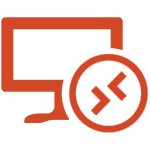
Бутнете от бутона Старт на Windows и отворен контролния панел. След това отидете на "системата за сигурност", отворена "система" в раздела и кликнете на "Отдалечен достъп". Щампован "тик" до точка "За да се осигури възможност за връзка с други компютри с всяка версия на настолни компютри."
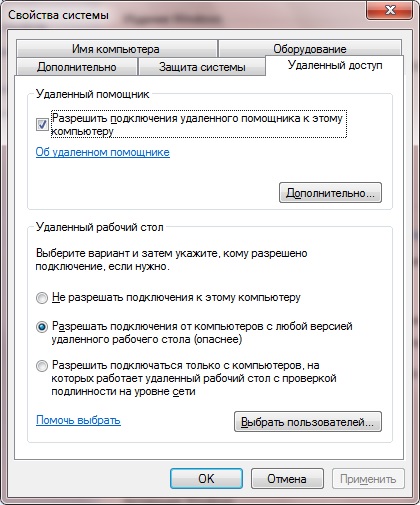
След това преминете към конфигурирате RDP-клиент. Първо, помислете за това, което е на клиента. Това са елементи, които съществуват, между другото, на всяка операционна система, чиято работа е да се свърже със сървъра (инсталирана на компютъра да са свързани). В Windows «Седем» клиент работи за RDP-протокол, е построен MsTsc.exe програма. Сега кажете за конфигурация на клиента.
Всичко. Имаме реализирани настройката.
Ако е необходимо, коригирайте настройките на дисплея, качеството на звука изпълняват различни операции на свързан компютър, и така нататък, трябва да конфигурирате допълнителни параметри за свързване (показани по-долу).
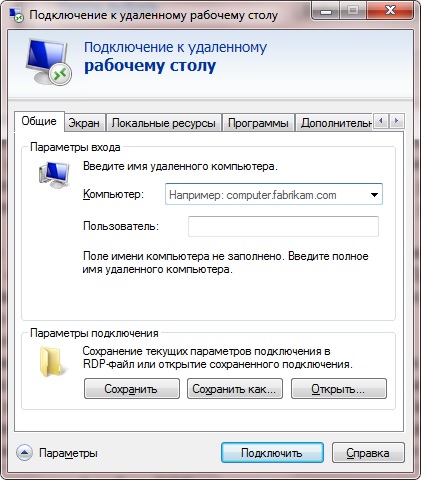
Можете също да настроите дълбочината на цвета, фона на работния плот, яркостта на екрана. Отваряне на раздел "Дистанционно звук", можете да настроите качеството на звука за някои действия.
Също така, ако RDP-клиент бавна работа е възможно да го настроите.
Всички потребители, които някога е работил с няколко прозорци системи постоянно се оплакват от бавния работата на ПРСР-приложения. Бавни работни програми включват постоянна тенденция на програмисти от Microsoft. Ето защо, за да се ускори ПРСР има собствено, с помощта на системния регистър, който може да се редактира или чрез въвеждане на дума регентство в полето Отвори тече прозореца за въвеждане, или от промени в рег-файла. Причината за бавното RDP-канален 100Mb (1Gb) са конфигурацията на сървъра и клиента. За по-голяма степен - на клиента. Дори и с добри канали е RDP-Актуализация клиент умишлено ограничава скоростта (актуализация). Тази тенденция е отишло откакто телефонна линия модеми. Но в модерната ера на мощни компютри тези настройки вече са загубили всякаква значение.
Всички настройки са в системния регистър в частта (виж долната част на фигурата):
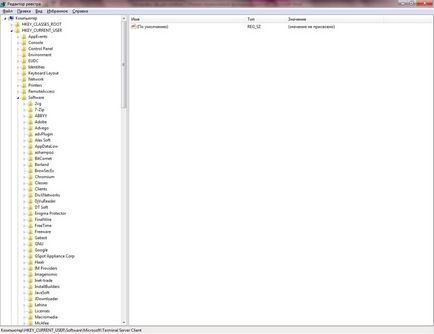
На първо място, ние се обърне внимание на параметъра MinSendInterval. стойност е 120 милисекунди (това е 8 кадъра в секунда). В интернет често се препоръчва в Windows (сървър), за да се регистрирате за този вариант 1, но 5-10 за да се свържете към компютъра чрез LAN ще бъде достатъчно.
За параметър BitmapPersistCacheSize (размер на кеша за изображения) също е в системния регистър на Windows (и двата сървъра и терминала) е необходимо да се регистрирате по-висока стойност.
OrderDrawThreshold препоръчани стойности на параметрите, определени като 1 милисекунда. параметър PinConnectorBar може да се остави непроменена. Той няма да има ефект върху скоростта на връзката. В резултат на това след актуализацията в системния регистър на Windows (и двата сървъра и терминала) трябва да получите тези настройки:
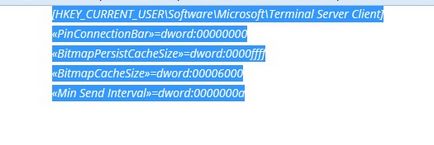
Между другото, ръчно да промените е необходимо само стойността на регистър след Windows Update.